Integratie van Dynamics 365 Commerce en Microsoft Teams inschakelen
In dit artikel wordt beschreven hoe u integratie van Microsoft Dynamics 365 Commerce en Microsoft Teams inschakelt.
Als u Teams wilt voorzien van informatie uit Dynamics 365 Commerce en de functies voor taakbeheer tussen Teams en de POS-toepassing (verkooppunt) wilt synchroniseren, moet u de integratiefuncties in Commerce Headquarters inschakelen.
Notitie
Wanneer u Teams-integratie inschakelt, stemt u ermee in uw gegevens met Teams te delen. Gegevens die met Teams worden gedeeld, bevinden zich mogelijk in een ander land of een andere regio dan uw Commerce-gegevens en zijn mogelijk onderworpen aan andere nalevingsnormen. Zie het Microsoft Vertrouwenscentrum voor meer informatie. Zie de privacyverklaring van Microsoft voor informatie over het privacybeleid van Microsoft.
Teams-integratie inschakelen
Voordat u Microsoft Teams-integratie met Commerce inschakelt, moet u de Teams-toepassing registreren bij uw tenant in de Azure-portal.
Volg deze stappen om de Teams-toepassing te registreren bij uw tenant in de Azure-portal.
- Volg de stappen in Snelstart: Een app registreren op het Microsoft-identiteitsplatform om de Teams-toepassing te registreren bij uw tenant in de Azure-portal.
- Selecteer op het tabblad Appregistratie de app die in de vorige stap hebt gemaakt. Selecteer vervolgens Een platform toevoegen op het tabblad Verificatie.
- Selecteer Web in het dialoogvenster. Voer vervolgens in het veld Omleidings-URL' een URL in de notatie <HQUrl>/oauth in. Vervang <HQUrl> door uw Commerce Headquarters-URL (bijvoorbeeld
https://hxennugbjtweufmdeo385f47fadb6aa9a0aos.cloudax.int.dynamics.com/oauth). - Kopieer op de pagina de waarde voor Id van toepassing (client) op de pagina Overzicht van de geregistreerde app. U moet deze waarde opgeven om in de volgende sectie Teams-integratie mogelijk te maken in Commerce Headquarters.
- Volg de instructies in Een clientgeheim toevoegen om een clientgeheim toe te voegen. Kopieer vervolgens de waarde voor Geheime waarde voor de client. U moet deze waarde opgeven om in de volgende sectie Teams-integratie mogelijk te maken in Commerce Headquarters.
- Selecteer API-machtigingen en selecteer vervolgens Een machtiging toevoegen.
- Selecteer in het dialoogvenster API-machtigingen aanvragen de optie Microsoft Graph, selecteer Gedelegeerde machtigingen, vouw Groep uit, selecteer Group.ReadWrite.All en selecteer Machtigingen toevoegen.
- Selecteer in het dialoogvenster API-machtigingen aanvragen de optie Een machtiging toevoegen, selecteer Microsoft Graph en Toepassingsmachtigingen, vouw Groep uit, selecteer Group.ReadWrite.All en selecteer Machtigingen toevoegen.
- Selecteer Een machtiging toevoegen in het dialoogvenster API-machtigingen aanvragen. Zoek op het tabblad API's die mijn organisatie gebruikt naar Microsoft Teams Retail Service en selecteer dit.
- Selecteer Gedelegeerde machtigingen, vouw TaskPublishing uit, selecteer TaskPubllish.ReadWrite.All en selecteer Machtigingen toevoegen. Zie Een clienttoepassing configureren voor toegang tot een web-API voor meer informatie.
Voer de volgende stappen uit om Teams-integratie in te schakelen in Commerce Headquarters.
- Ga naar Retail en Commerce > Afzetkanaalinstellingen > Microsoft Teams-integratieconfiguratie.
- Selecteer Bewerken in het actievenster.
- Stel de optie Microsoft Teams-integratie inschakelen in op Ja.
- Voer in het veld Toepassings-id de waarde voor Id van toepassing (client) in die u hebt verkregen toen u de Teams-toepassing registreerde in de Azure-portal.
- Voer in het veld Toepassingssleutel de waarde voor Geheime waarde in die u hebt verkregen toen u een clientgeheim toevoegde in de Azure-portal.
- Selecteer Opslaan in het actievenster.
In de volgende afbeelding ziet u een voorbeeld van de configuratie van Teams-integratie in Commerce Headquarters.
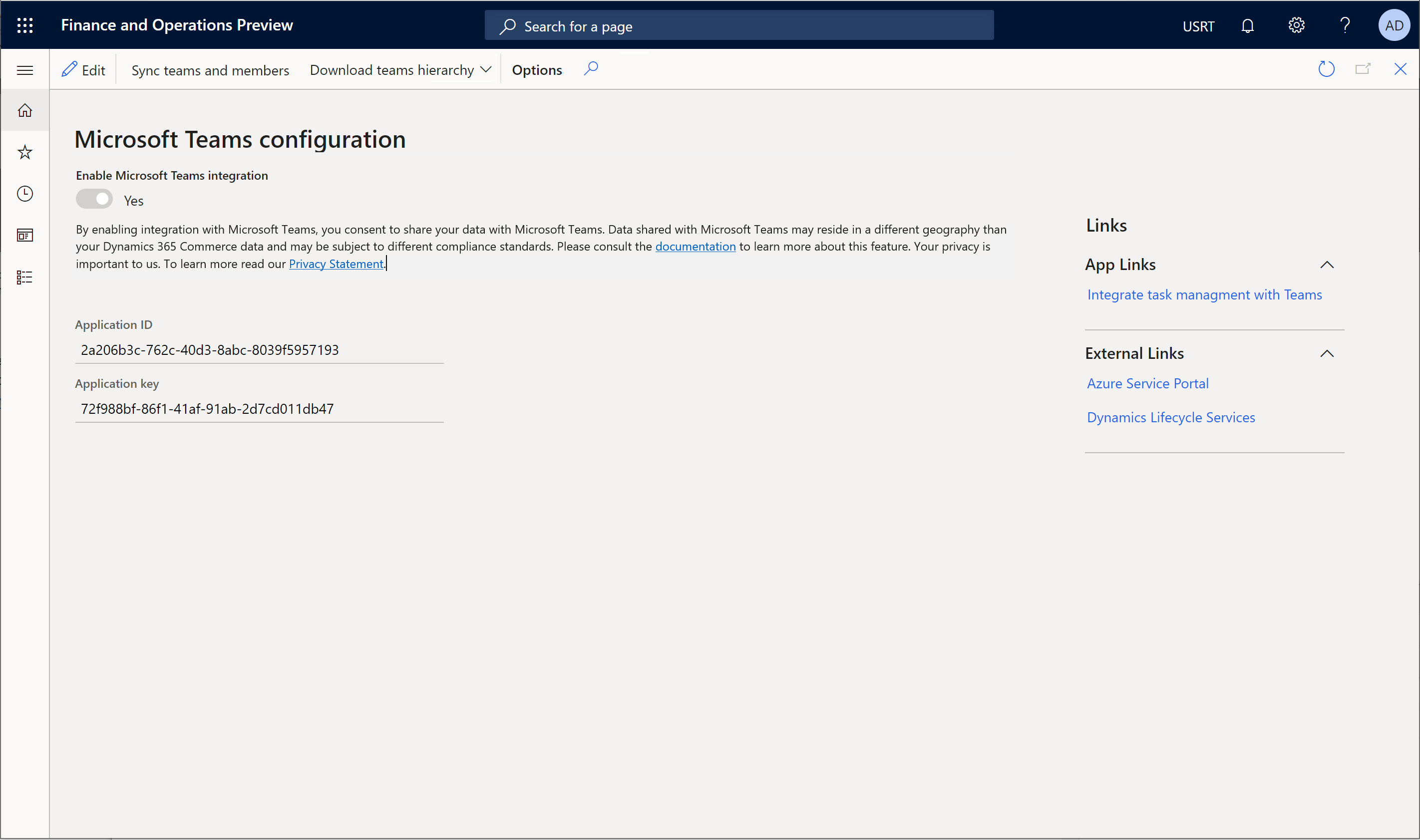
Teams-integratie uitschakelen
Voer de volgende stappen uit om Microsoft Teams-integratie uit te schakelen in Commerce Headquarters.
- Ga naar Retail en Commerce > Afzetkanaalinstellingen > Microsoft Teams-integratieconfiguratie.
- Selecteer Bewerken in het actievenster.
- Stel de optie Microsoft Teams-integratie inschakelen in op Nee.
- Wis de waarden uit de velden Toepassings-id en Toepassingssleutel.
- Selecteer Opslaan in het actievenster.
Notitie
Nadat u Teams-integratie met Commerce hebt uitgeschakeld, worden in POS-terminals geen taken meer weergegeven die zijn gepubliceerd vanuit de Teams-toepassing.
Aanvullende bronnen
Overzicht van integratie van Dynamics 365 Commerce en Microsoft Teams
Microsoft Teams inrichten vanuit Dynamics 365 Commerce
Taakbeheer synchroniseren tussen Microsoft Teams en Dynamics 365 Commerce POS
Gebruikersrollen beheren in Microsoft Teams
Winkels en teams toewijzen als er reeds bestaande teams in Microsoft Teams
Veelgestelde vragen over integratie van Dynamics 365 Commerce en Microsoft Teams